Каждый раз, когда вы подключаете iPhone, iPad или iPod touch к новому компьютеру, появляется диалоговое окно «Trust This Computer?». Если вы обновили iTunes или перезагрузили устройство iOS до заводских настроек, иногда вы даже увидите это диалоговое окно Trust на компьютере, который вы уже выбрали, чтобы доверять с этого устройства. Большинство людей хотят использовать «Trust», но если вы случайно нажмете «Не доверяете», устройство исчезнет, и оно больше не доступно из iTunes на этом компьютере, верно? Неправильно, вам просто нужно снова вызвать диалог, чтобы вы могли доверять устройству.
Обычно довольно легко отменить действие «Не доверять» и восстановить доступ к устройствам iOS, поэтому, если вы обнаружите, что вы случайно нажали на него — oops — вот что вы можете сделать, чтобы «доверять» этому компьютеру снова и быть в состоянии для синхронизации устройства по назначению.
1: Отключите и снова подключите устройство iOS, чтобы перезапустить оповещение Trust Trust
Первое, что нужно попробовать — просто отключить устройство от USB-порта компьютера, подождать около 5-10 секунд и снова подключить его. Это должно снова вызвать тот же диалог на iPhone, iPad или iPod touch, и на этот раз вы можете нажать «Доверие».
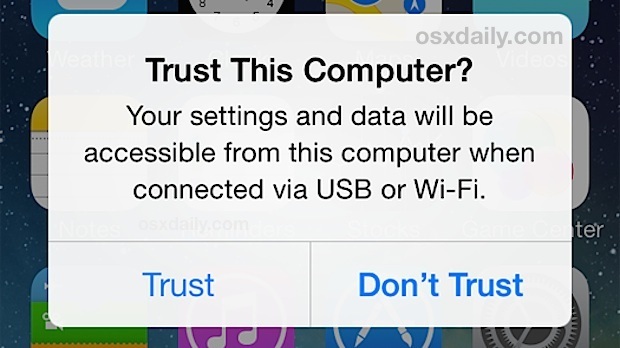
Это должно работать немедленно, так как диалог Trust / Do not Trust должен появляться каждый раз, если компьютер не настроен как доверенный для данного устройства iOS.
Да, используйте кабель USB / Lightning, так как переключение Wi-Fi Sync не всегда достаточно, чтобы снова вызвать диалоговое окно доверия.
2: Сброс предупреждений в iTunes
Если по какой-либо причине USB-трюк не работает, вы можете сбросить все предупреждения и предупреждения о диалоге в iTunes с помощью простого трюка в настройках приложения, это заставит диалоговое окно Trust еще раз показать на компьютере, а не iOS, где он может быть снова одобрен.
- Отключите устройства iOS USB-подключение к компьютеру
- В меню iTunes выберите «Настройки» и перейдите на вкладку «Дополнительно»
- Нажмите «Сбросить предупреждения» рядом с «Сбросить все предупреждения диалога» и подтвердите
- Подключите устройство iOS с помощью USB
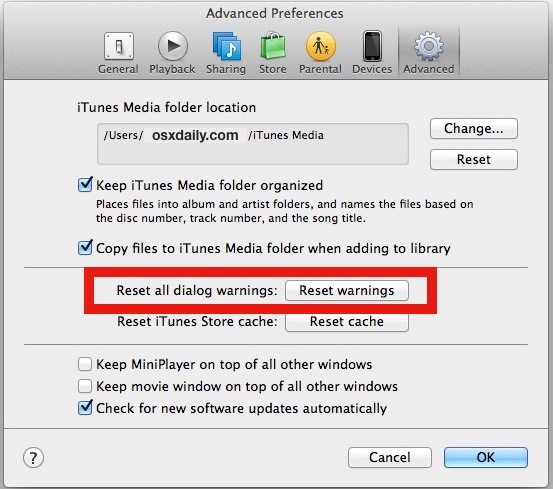
Теперь вам должно быть хорошо вернуться, и ваш iPhone / IPad будет доступен по назначению через iTunes.
Если у вас все еще есть проблемы, вы можете попробовать временно отключить блокировку паролей (обязательно установите его еще раз, когда закончите), а затем обновите его до последней версии iTunes. Также попробуйте другой порт USB и проверьте список Устройств, чтобы подтвердить, что соединение активно, иногда это просто вопрос неисправного USB-порта или подключения.










